时间:2022-10-29 19:44
如果打印机驱动无法使用是什么原因呢?一起来看看吧。我们该怎么解决呢?
原因可能是打印机的驱动程序需要更新,重新连接打印机驱动即可。
产品名称:Dell
产品型号:Dell 灵越5000
系统版本:Windows 10
1、打开【电脑开始】菜单,点击列表里面的【设置】选项。
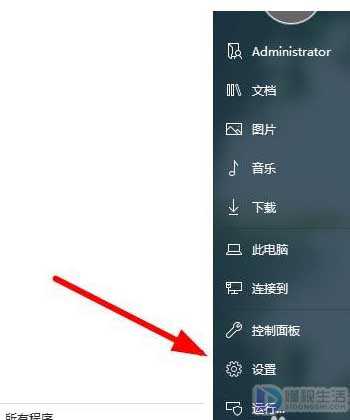
2、在弹出的对话框里面,点击【设置】选项卡。
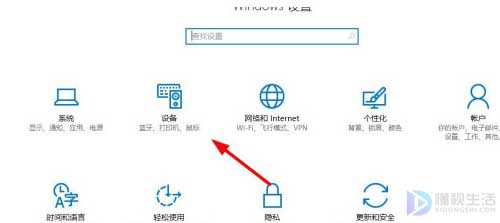
3、找到左上方的【打印机和扫描仪】,也可以直接点击搜索框输入【打印机】搜索。
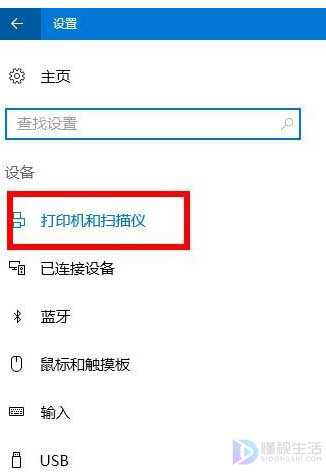
4、接下来找到右侧的【相关设置】,点击【设备和打印机】菜单。
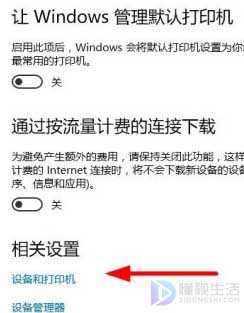
5、点击选择对应的打印机,可以点击上方的【打印机服务属性】。
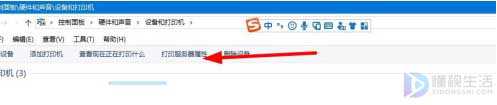
6、在弹出的对话框里面,选择切换到【驱动程序】,点击【卸载】。
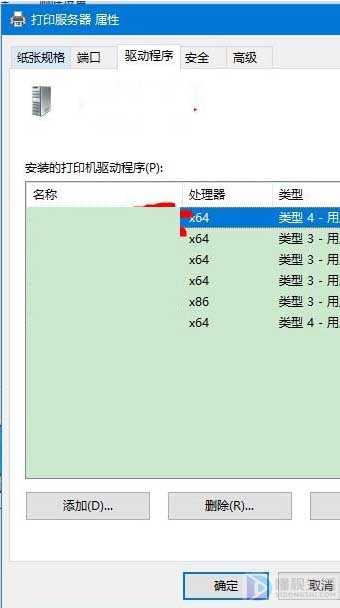
7、最后删除打印机以后,点击左上方的【添加打印机】根据提示连接打印机。
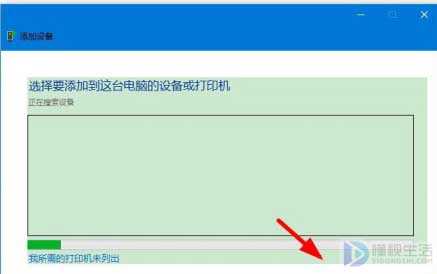
产品名称:苹果笔记本
产品型号:macbook air
系统版本:MAC I OS 10.9
1、首先我们需要打开电脑,然后打开苹果菜单下的【系统偏好设置】也可以在快速导航栏中找到。
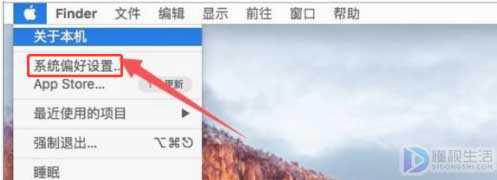
2、我们进入偏好设置界面,找到并打开【打印机与扫描仪】图标,然后点击【+】按钮,添加打印机。
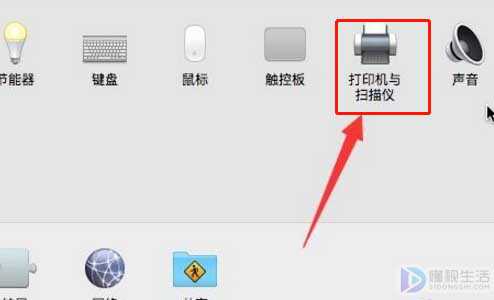
3、点击【IP】可以通过IP地址的方式添加无线打印机,在地址框中输入IP地址,自动搜索打印机状态,完成后使用框中显示出打印机名称。
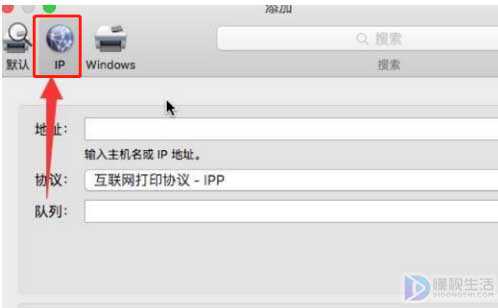
4、点击添加按钮,自动下载并安装打印机驱动,如果是局域网共享打印机,可以通过windows选项,进入查看共享的打印机,安装即可。
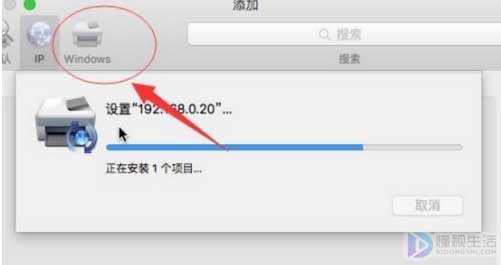
以上就是小编今天的分享了,希望可以帮助到大家。